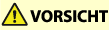
Zufuhreinheit für die Stapelanlage D
Mit der Zufuhreinheit für die Stapelanlage D können Sie die Schräglage des Papiers (d.h. Papier wird diagonal zugeführt), das aus dem Mehrzweckfach eingezogen wird, verringern und eine Fehlausrichtung des Bildes verhindern.
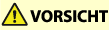 |
Wenn das POD Lite A3-Papiermagazin C (1x3.500) angebracht ist, achten Sie beim Beseitigen eines Papierstaus darauf, dass Ihre Hände nicht in den Spalt zwischen dem Zufuhreinheit für die Stapelanlage D und dem POD Lite A3-Papiermagazin C (1x3.500) gelangen. |
 |
Die Verlängerung des Mehrzweckfachs kann nicht herausgezogen werden, wenn das Zufuhreinheit für die Stapelanlage D angebracht ist. Informationen zu Papiergewichten und Papierformaten, die mit dem Zufuhreinheit für die Stapelanlage D verwendet werden können, finden Sie in den Angaben zum Mehrzweckfach unter "Verfügbare Papiertypen". |
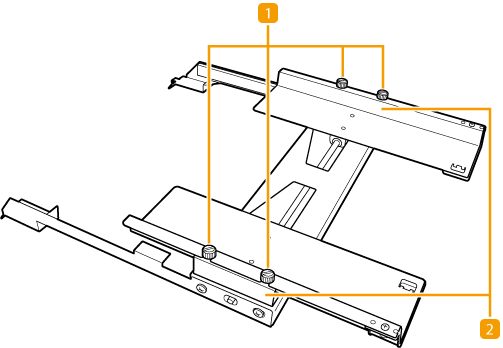
 Befestigungsschrauben
Befestigungsschrauben
Ziehen Sie die Schrauben an, oder lösen Sie sie, um die Papierausrichtungsführungen einzustellen.
 Papierausrichtungsführungen
Papierausrichtungsführungen
Stabilisieren die Position des eingelegten Papiers.
Einlegen von Papier in das Zufuhreinheit für die Stapelanlage D
Durch das Festlegen der Position der Papierausrichtungsführungen des Zufuhreinheit für die Stapelanlage D entsprechend des Papierformats können Sie die Schräglage des aus dem Mehrzweckfach zugeführten Papiers reduzieren und so die Fehlausrichtung des Bildes verringern.
1
Schieben Sie die Papierführungen des Mehrzweckfachs nach außen.
Achten Sie darauf, dass der Abstand zwischen den Papierführungen etwas größer ist als die Papierbreite.
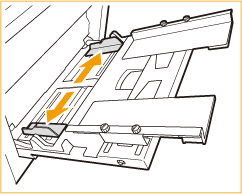
2
Lösen Sie die vier Befestigungsschrauben der Papierausrichtungsführungen.
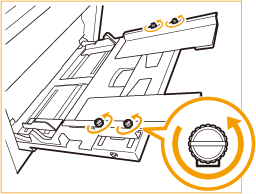
3
Schieben Sie die Papierausrichtungsführungen nach außen.
Achten Sie darauf, dass der Abstand zwischen den Papierausrichtungsführungen etwas größer ist als die Papierbreite.
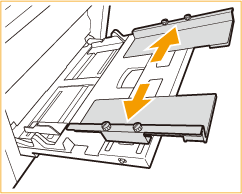
4
Bereiten Sie das Papier vor.
Fächern Sie den Papierstapel gut auf, und klopfen Sie damit leicht auf eine ebene Fläche, um die Kanten auszurichten.
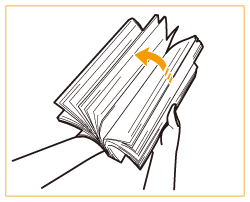

Fächern Sie den Papierstapel auf allen vier Seiten gut auf.
Achten Sie darauf, dass sich genügend Luft zwischen ihnen befindet.
Trennen Sie die einzelnen Blätter insbesondere bei Verwendung von Folien vollständig.
5
Legen Sie das Papier in das Mehrzweckfach ein, bis es stoppt.
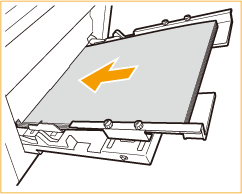
Legen Sie das Papier mit der Druckseite nach oben ein.
Der Bildschirm für die Angabe des Papierformats und -typs wird angezeigt, wenn das Papier vollständig eingelegt wurde.

Legen Sie Papier nicht über die Füllhöhenmarkierung hinaus ein
Achten Sie darauf, dass der Papierstapel nicht über die Füllhöhenmarkierung ( ) hinausragt. Wenn zu viel Papier eingelegt wird, kann es zu Papierstaus kommen.
) hinausragt. Wenn zu viel Papier eingelegt wird, kann es zu Papierstaus kommen.
 ) hinausragt. Wenn zu viel Papier eingelegt wird, kann es zu Papierstaus kommen.
) hinausragt. Wenn zu viel Papier eingelegt wird, kann es zu Papierstaus kommen.6
Stellen Sie den Abstand zwischen den Papierführungen des Mehrzweckfachs auf das Papierformat ein.
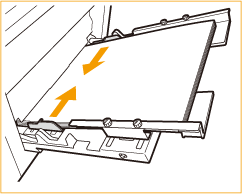
7
Stellen Sie die Papierausrichtungsführungen so ein, dass sie dem Papierformat entsprechen.
Lassen Sie keinen Spalt zwischen dem Papierstapel und den Führungen.
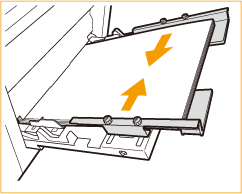
8
Wiederholen Sie die Schritte 6 und 7 ein- oder zweimal, und richten Sie die Papierführungen des Mehrzweckfachs und die Papierausrichtungsführungen auf das Format des Papiers aus.
Um zu verhindern, dass die kopierten Bilder schief oder falsch ausgerichtet werden, stellen Sie sicher, dass die Kanten des Papierstapels in den Schritten 6 und 7 genau ausgerichtet sind.

Wenn die Papierausrichtungsführungen enger als das Papierformat eingestellt sind, lässt sich das Papier möglicherweise nicht einziehen.
9
Ziehen Sie die vier Befestigungsschrauben der Papierausrichtungsführungen fest, um die Papierausrichtungsführungen zu stabilisieren.
Ziehen Sie die vier Befestigungsschrauben vorn und hinten fest.
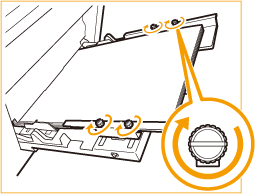
10
Prüfen Sie das Papierformat und den Papiertyp, und drücken Sie <OK>.
Wenn Sie Papier in benutzerdefiniertem Format einlegen oder wenn das angezeigte Format bzw. der angezeigte Typ sich vom eingelegten Papier unterscheidet, lesen Sie Festlegen von Papierformat und Papiertyp für das Mehrzweckfach.